电脑黑屏显示应用程序无法正常启动0xc000006,5个修复方法!
- 来源: 金舟软件
- 作者:cheerup
- 时间:2025-04-18 17:49:57

金舟DirectX·DLL一键修复
-
- 一款操作简单的系统修复工具,提供全面扫描、DirectX、运行库、系统DLL、手动修复五大模式,修复在电脑运行过程中,因dll文件异常导致的运行故障问题,提供稳定、可靠的修复服务。无论是常用的办公软件还是热门的游戏,若出现因dll文件缺失导致的报错,只需轻轻一点,我们的工具即可迅速定位并修复问题,让你的软件和游戏重新焕发活力!无需计算机基础,小白用户也能轻松使用,只需几步即可完成修复过程。
-

金舟DirectX·DLL一键修复
-
官方正版
-
纯净安全
-
软件评分:
 AI摘要
AI摘要
遇到Win10系统错误代码0xc000006导致应用无法启动?别担心!本文提供5种实用修复方案:1.使用金舟DirectX工具一键修复DLL文件;2.通过系统文件检查器扫描修复损坏文件;3.修复引导配置解决启动问题;4.检查硬盘健康状况;5.更新驱动程序。每种方法都配有详细步骤,新手也能轻松操作,帮你快速解决系统故障,恢复电脑正常使用。
摘要由平台通过智能技术生成在使用Win10操作系统的过程中,我们可能会遇到各式各样的问题,其中最让许多用户头疼的是出现错误代码0xc000006的提示。这种情况一般在我们启动某应用程序时,突然弹出这个错误提示窗口,影响电脑的正常操作和娱乐。这个0xc000006错误代码通常与系统文件损坏、硬盘故障或引导配置不当密切相关。为了帮助您有效地处理这个问题,小编为大家总结了5个实用和详细的解决方案,有需要的小伙伴们一起接着往下看吧!
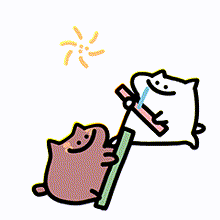
修复方法一:借助专业的DirectX工具——金舟DirectX·DLL一键修复
金舟DirectX·DLL一键修复是一款操作简单的系统修复工具,提供全面扫描、DirectX、运行库、系统DLL修复和手动修复五大模式,修复在电脑运行过程中,因dll文件异常导致的运行故障问题,提供稳定、可靠的修复服务。无论是常用的办公软件还是热门的游戏,若出现因dll文件缺失导致的报错,只需要简单几步立即修复完成,非常方便实用,新手也能用!
修复0xc000006错误代码的详细图文步骤如下:
第一步,电脑下载安装好金舟DirectX·DLL一键修复,双击启动软件,软件会自动对系统全面扫描。
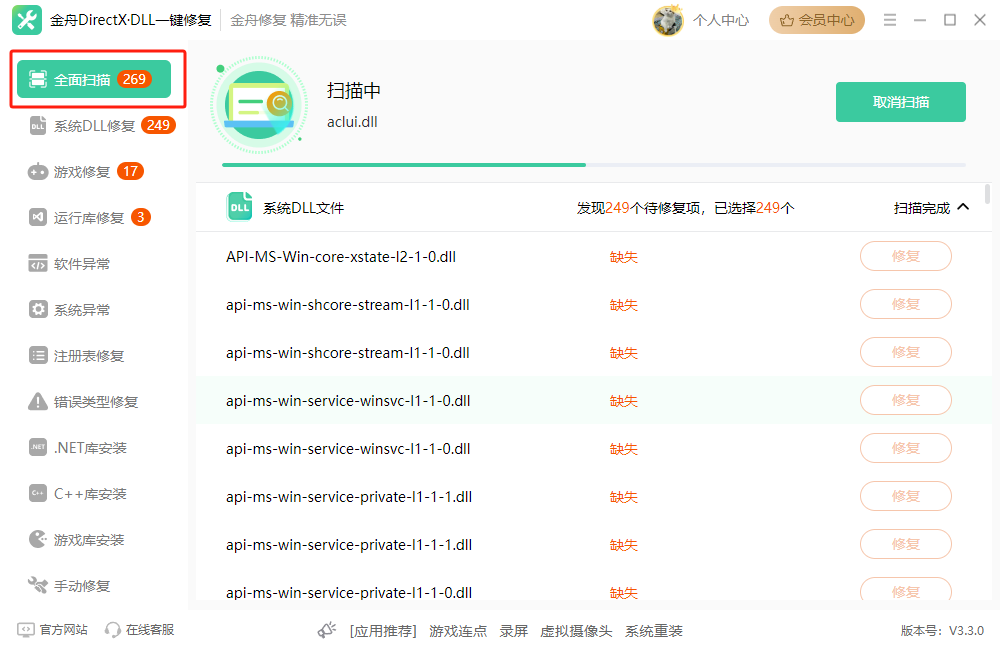
第二步:扫描完成后,点击【立即修复】
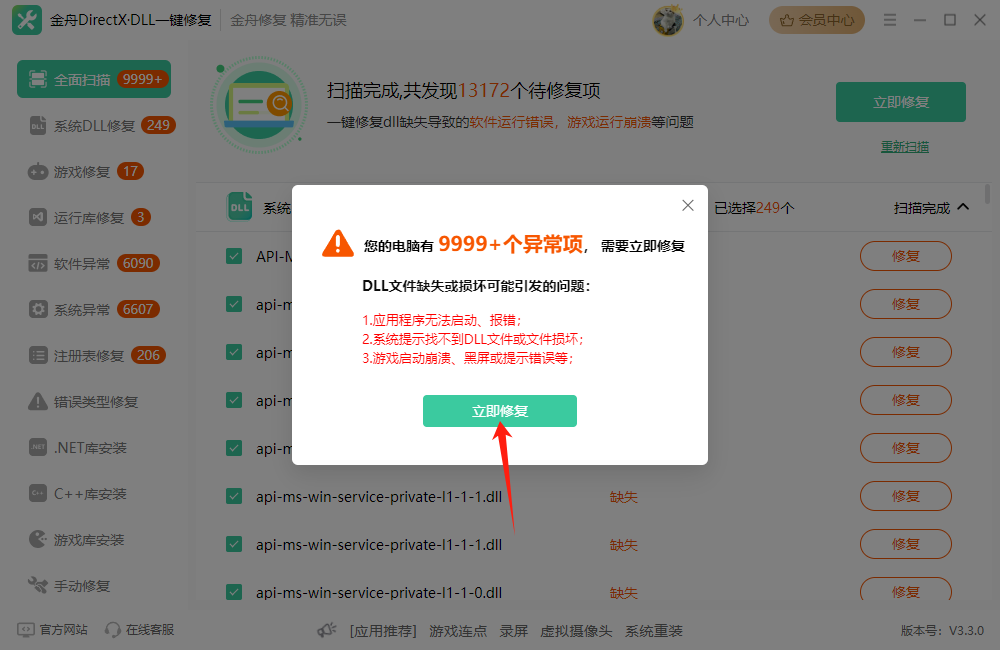
第三步,显示修复成功后,可以重启电脑,打开您需要的应用程序就可以了!
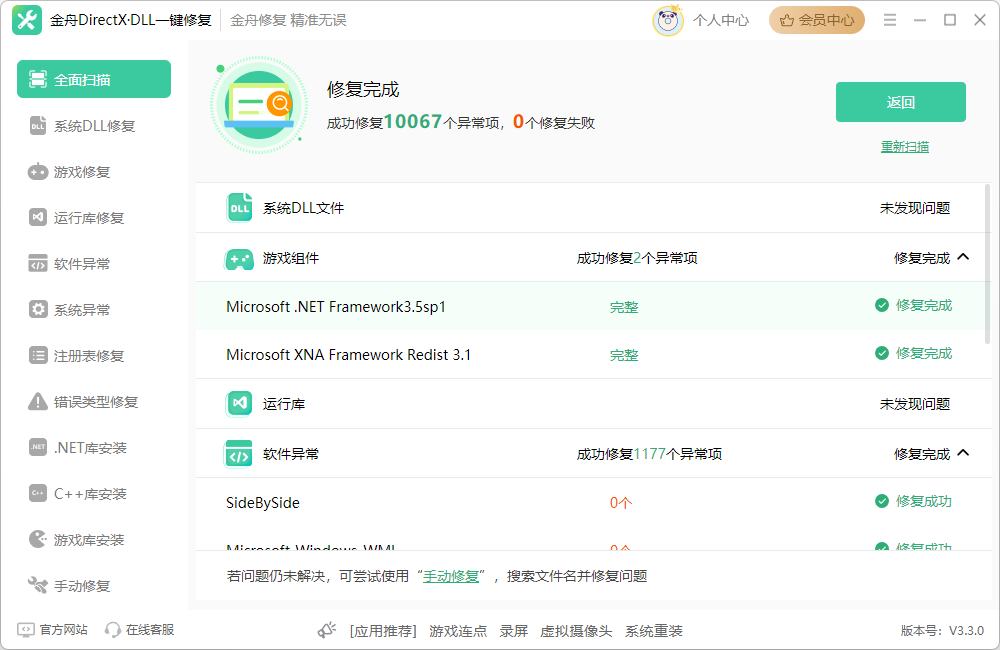
修复方法二:检查安装文件并进行修复
当出现0xc000006错误提示时,首先检查安装文件是否损坏。Windows的“系统文件检查器”工具可以帮助您扫描和修复损坏的安装文件。简单操作步骤如下:
第一步:打开命令提示符
应用快捷键Win+X打开“快速访问菜单”。选择“Windows PowerShell(管理员)或“命令提示符(管理员)”。
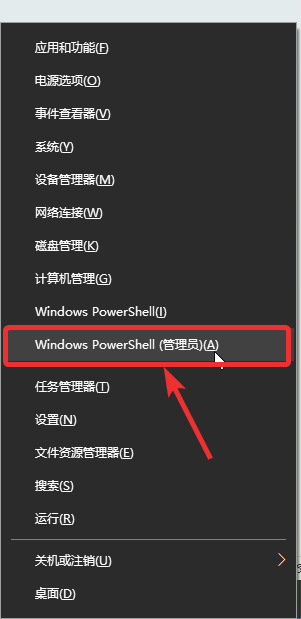
第二步:操作安装文件检验指令
在命令提示符窗口中输入以下指令,并按Enter键:```bashsfc /scannow```
本指令将运行和安装文件检查员,扫描您电脑中的所有维护文件,并尝试修复所有损坏的文件。请耐心等待这个过程,通常需要几分钟。
修复方法三:修复引导配置
有时,0xc00006的错误可能是由系统引导设备的问题引起的。您可以尝试使用Windows组装材料来修复和指导设备。实际方法如下:
步骤一:创建Windows 10安装介质
如果您没有Windows安装光盘,可以使用微软官方的“媒体创建工具”来制作一个USB启动盘。确保在制作过程中选择“创建安装介质”。
步骤二:从安装介质启动
将USB启动盘插入计算机,重启时按下相应的按键(一般为F2、F12或Del)进入BIOS设置,设置电脑从USB设备启动。
步骤三:进入修复选项
在出现Windows安装界面时,选择“修复计算机”选项,接着选择“故障排除”,然后选择“命令提示符”。
步骤四:修复引导配置
在命令提示符窗口中输入以下命令:
```bash
bootrec /fixmbr
bootrec /fixboot
bootrec /scanos
bootrec /rebuildbcd
```
这些命令将逐步修复计算机的引导配置。运行完成后,尝试重新启动电脑,查看问题是否已解决。
修复方法四:检查硬盘状况
有时,硬盘故障也会导致0xc000006错误。您可以使用Windows内置磁盘检查工具来检查硬盘是否健康。
第一步:打开此电脑,右键单击桌面上的“此电脑”,选择“管理”。
第二步:打开硬盘管理。选择计算机管理窗口的“磁盘管理”。右键单击出问题的硬盘,选择“属性”。
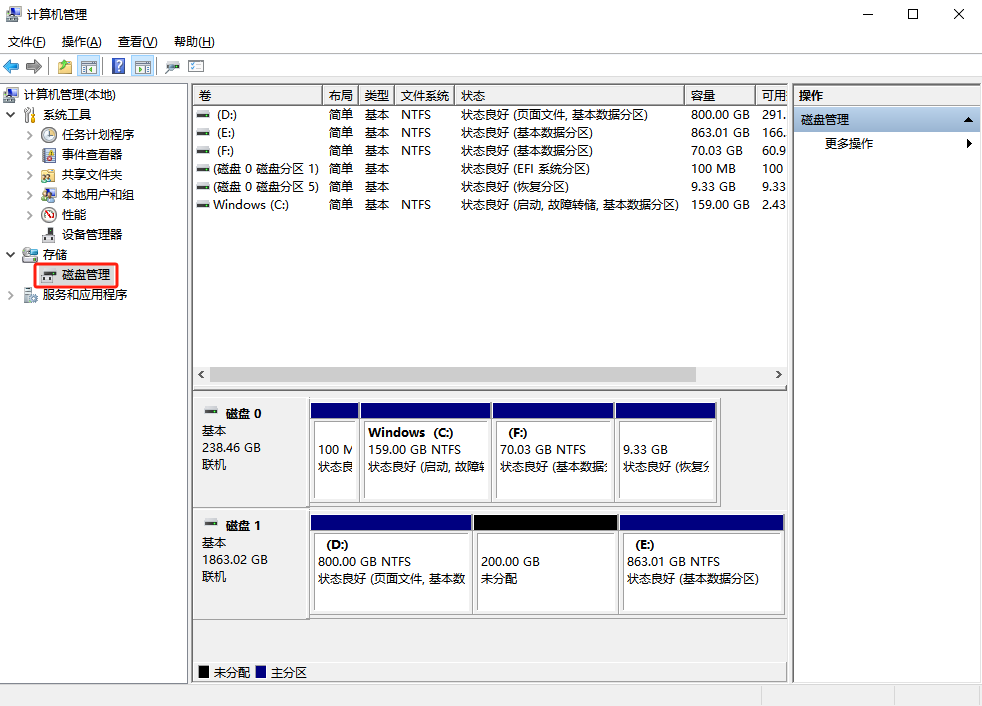
第三步:进入工具选项。在硬盘特性窗口中,选择“工具”菜单栏,点击“检查”按钮。
第四步:执行检查和修复。系统会自动扫描并检查硬盘是否有错误。发现问题后,按提示处理。这个过程可能需要一些时间,请耐心等待。之后,重启计算机,检查错误是否仍然存在。
修复方法五:升级驱动程序
过时或不兼容的驱动软件有时会导致系统错误,因此不断更新驱动软件非常重要。特别是显卡、网络适配器和其他关键硬件驱动软件。
第一步:打开设备管理器,使用快捷键Win+ X,选择“设备管理器”。
第二步:搜索可更新的驱动软件。在系统管理器窗口中,查询每个硬件配置,右键单击可能出现问题的设备,选择“更新驱动程序”。
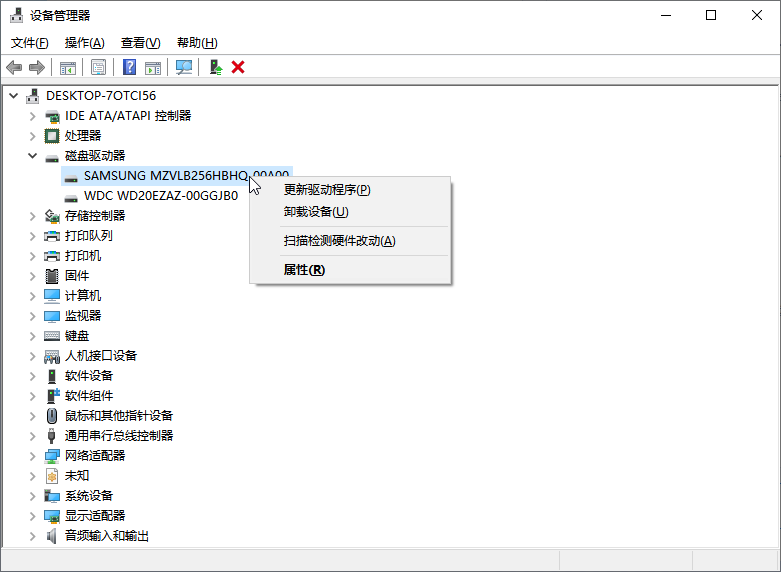
第三步:自动搜索更新。系统会提示您选择升级方法,选择“自动搜索驱动软件”。系统会在线搜索并下载最新的驱动软件。
第四步:重启计算机。更新驱动程序后,请重启计算机,使变更有效,检查错误代码是否处理。
以上就是小编总结的5个修复错误代码0xc000006的方法了,以后大家遇到应用程序无法正常启动0xc000006此类问题的时候不要惊慌。可以按照上述方法逐步调查和修复,大多数情况下可以顺利处理问题,希望这篇文章对你有所帮助!更多关于程序无法正常运行修复解决方法,可以关注金舟软件官网!
推荐阅读:
vcruntime140.dll如何修复?教你六种解决方案亲测有效
温馨提示:本文由金舟软件网站编辑出品转载请注明出处,违者必究(部分内容来源于网络,经作者整理后发布,如有侵权,请立刻联系我们处理)
 已复制链接~
已复制链接~





































































































































